Instalacja systemu
Instalacja aplikacji Comarch HRM w wersji 2018.8.1 jest możliwa tylko przy współpracy z Comarch ERP Optima / XL HR/ Altum HR w wersji nie niższej niż 2018.5.1. (zalecana wersja 2018.8.1).
Reinstalacja aplikacji Comarch HRM do wersji 2018.8.1 jest możliwa tylko w przypadku posiadania programu Comarch ERP Optima / XL HR / Altum HR w wersji nie niższej niż 2018.5.1.
Szczegółowe informacje na temat instalacji znajdują się w instrukcji Comarch ERP WAMC dostępnej na Indywidualnych Stronach Klientów / Partnerów oraz na stronie pomocy aplikacji Comarch HRM:
https://pomoc.comarch.pl/hrm/pl//index.php/kategorie/instalacja-i-aktualizacje/
Comarch HRM w wersji 2018.8.1 współpracuje z najnowszymi wersjami przeglądarek na komputerach stacjonarnych:
- Google Chrome
- Microsoft Internet Explorer
- Microsoft Edge
- Mozilla Firefox
Aplikację Comarch HRM 2018.8.1 można uruchomić na urządzeniach mobilnych:
- z systemem Android w wersji 5.0 lub wyższej – przeglądarką Google Chrome
- z systemem iOS – przeglądarką Safari
- z systemem Windows Phone – przeglądarką Microsoft Internet Explorer lub Microsoft Edge w zależności od wersji systemu
Nowości
- Strona Start. Aby zwiększyć ergonomie pracy w aplikacji Comarch HRM oraz podnieść komfort użytkowania przebudowano stronę startową użytkownika. Od bieżącej wersji już po zalogowaniu użytkownik otrzyma dostęp do następujących funkcji:
- Twój limit urlopu wypoczynkowego. Użytkownikowi posiadającemu uprawnienie do edycji lub podglądu własnego urlopu na oknie wyświetla się jego limit urlopu wypoczynkowego na dany rok. Limit widoczny jest w formie graficznej prezentującej ilość dni pozostałych do wykorzystania, wykorzystanych oraz oczekujących na zatwierdzenie przez przełożonego.
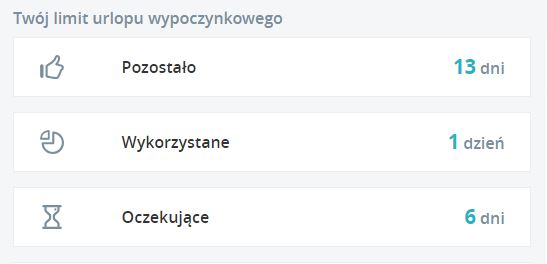
- Panel powiadomień. Strona startowa zawiera sekcję z powiadomieniami dotyczącymi wprowadzonych nieobecności, delegacji, szkoleń oraz oceny pracownika. Powiadomienia dotyczą zaplanowanych/zatwierdzonych/odrzuconych urlopów, szkoleń, delegacji i informacji o zatwierdzeniu oceny okresowej. W zależności od pozycji w strukturze organizacyjnej jak i przypisanego schematu uprawnień są to powiadomienia dotyczące zalogowanego użytkownika jak i jego podwładnych. Na oknie powiadomień wprowadzono możliwość filtrowania danych w zależności od ich rodzaju. Opcje filtra są widoczne w zależności od posiadanych uprawnień zalogowanego użytkownika (Wszystkie\Urlopy\Delegacje\Szkolenia\Arkusze Ocen). Poza filtrowaniem na podstawie rodzaju absencji jest również dostępna opcja filtrowania powiadomień w zależności od tego, kogo one dotyczą. Opcja ta widoczna jest wyłącznie dla kierownika/zastępcy i pozwala na filtrowanie powiadomień dotyczących:
- zalogowanego użytkownika (Własne),
- bezpośrednich podwładnych zalogowanego użytkownika (Bezpośredni podwładni),
- wszystkich podwładnych zalogowanego użytkownika (Podwładni).
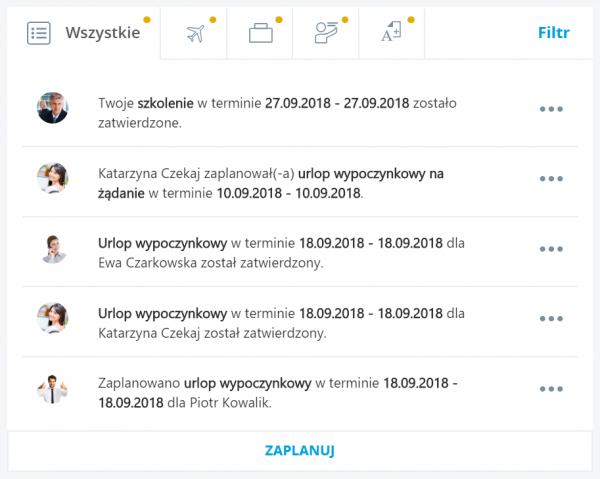
Z poziomu powiadomień kierownik/zastępca w zależności od uprawnień może zatwierdzić lub odrzucić nieobecność, delegację i szkolenie zaplanowane przez podwładnego.
- Planowanie. Bezpośrednio ze strony startowej istnieje również możliwość zaplanowania nieobecności/szkolenia/delegacji/oceny pracownika bez wchodzenia w poszczególne zakładki aplikacji. Po kliknięciu w przycisk „Zaplanuj” pojawia się sekcja z pozycjami do wyboru. Widoczność danej pozycji zależna jest od posiadanych uprawnień (użytkownik musi posiadać uprawnienie Edycja dla siebie i/lub podwładnych). Kliknięcie w dany przycisk spowoduje otwarcie odpowiedniego formularza. Przykładowo, jeżeli użytkownik kliknie w Nieobecność to podniesie się formularz dodania nieobecności, gdzie w zależności od uprawnień będzie mógł wskazać osobę, dla której ją wprowadza, okres jej trwania, rodzaj oraz uzupełnić uwagi.
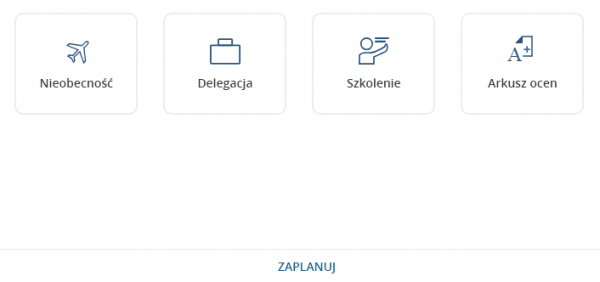
- Kalendarz użytkownika. Kalendarz użytkownika składa się z dwóch części: widok tygodniowy i widok miesięczny. Część pierwsza to widok bieżącego tygodnia z możliwością zmiany tygodnia przez wybór innego dnia w kalendarzu miesięcznym. Na każdym z dni wyświetlane są zaplanowane godziny pracy z kalendarza pracownika oraz zaplanowane/zatwierdzone nieobecności, delegacje i szkolenia. Klikając na kalendarzu tygodniowym w godziny z planu pracy użytkownik zostaje przeniesiony na formularz dnia w planie pracy. Z kolei po kliknięciu w nieobecność, szkolenie lub delegację zostaje przeniesiony na okno formularza danej pozycji. Jeżeli w danym dniu wprowadzone jest więcej niż jedna nieobecność, szkolenie lub delegacja to kliknięcie spowoduje wyświetlenie listy nieobecności, szkoleń lub delegacji wprowadzonych w danym dniu z możliwością wyboru edycji poszczególnej pozycji.

Druga część kalendarza użytkownika to standardowy kalendarz w widoku miesięcznym z oznaczeniem nieobecności, delegacji i szkoleń. Klikając w dany dzień na kalendarzu w widoku miesięcznym użytkownik będzie mógł podejrzeć plan tygodnia zawierający ten dzień.
Zmiany
- Ocena pracownika:
- na arkuszu oceny pracownika (wewnątrz formularza) dodano ikonę edycji arkusza
- na edycji arkusza na każdej z zakładek dodano dane pracownika (imię i nazwisko)
- arkusze ocen podwładnych są widoczne dla kierownika tylko w okresie, kiedy był kierownikiem danego pracownika
- Urlop „na żądanie”. Wprowadzono kontrolę ilości dni urlopu wypoczynkowego „na żądanie” wprowadzanego z aplikacji Comarch HRM. Przy próbie zapisania urlopu przekraczającego limit 4 dni pojawia się komunikat „Planowana nieobecność przekracza limit urlopu na żądanie”.
- Zmiana hasła. Przy operacji zmiany hasła użytkownika w przypadku, gdy hasło nie spełnia warunków bezpieczeństwa pojawia się okno dialogowe z informacją o wymaganiach dla bezpiecznego hasła.
- Limity. W widoku listy na limitach nieobecności dodano kolumnę rodzaj limitu. Dodatkowo akronim pracownika wyświetlany jest na najechaniu kursorem na nazwisko pracownika.
- Intranet – Dokumenty do pobrania. Przy próbie dodania na listę dokumentu o tej samej nazwie pojawia się komunikat „Istnieje już dokument o tej samej nazwie”. Analogiczny komunikat pojawia się, jeżeli próbujemy dodać istniejący już „obszar” dla dokumentu.
